휴대폰 또는 PC에서 줌 프로필 사진을 제거하는 방법

Zoom 프로필 사진을 제거하는 방법과 그 과정에서 발생할 수 있는 문제를 해결하는 방법을 알아보세요. 간단한 단계로 프로필 사진을 클리어하세요.

기술은 다양한 방식으로 우리를 돕지 만 혼란스럽기도 합니다. 앱이나 웹사이트에서 사용할 수 있는 모든 기능이 있으므로 어떤 기능을 사용해야 하는지 궁금합니다.

페이스북 메신저를 예로 들어보자. 사람과의 접촉을 피하기 위해 음소거, 무시 및 차단과 같은 다양한 옵션이 있습니다. 그게 다가 아니다. 채팅 스레드를 삭제하려고 생각하면 다시 보관 및 삭제라는 두 가지 옵션이 제공됩니다.
이제 당신이 그것들을 발견했다면 아카이브가 무엇이며 삭제와 어떻게 다른지 궁금할 것입니다. 당신이 완벽한 페이지에 착륙 주셔서 별 감사합니다. 여기에서 둘의 차이점과 특정 상황에서 사용할 수 있는 것을 찾을 수 있습니다.
바로 뛰어들자.
Messenger의 삭제 및 보관 기능
이름에서 알 수 있듯이 삭제는 거의 모든 앱에서 사용할 수 있는 기존 기능입니다. 그것으로 채팅을 완전히 제거하거나 삭제합니다. 돌아갈 곳이 없습니다.

반면에 아카이브는 메시지를 삭제하지 않고 받은편지함에서 메시지를 숨길 수 있는 방법입니다. 채팅 목록에서 삭제하거나 숨기는 중이지만 여전히 Messenger에서 사용할 수 있으며 쉽게 검색할 수 있습니다.
보관 및 삭제하면 어떻게 되나요?
채팅을 보관하면 채팅 목록에서 사라지고 숨겨지지만 삭제되지는 않습니다. 특정 채팅에서 언제든지 이전 메시지를 읽을 수 있습니다. 새 메시지도 받게 됩니다.
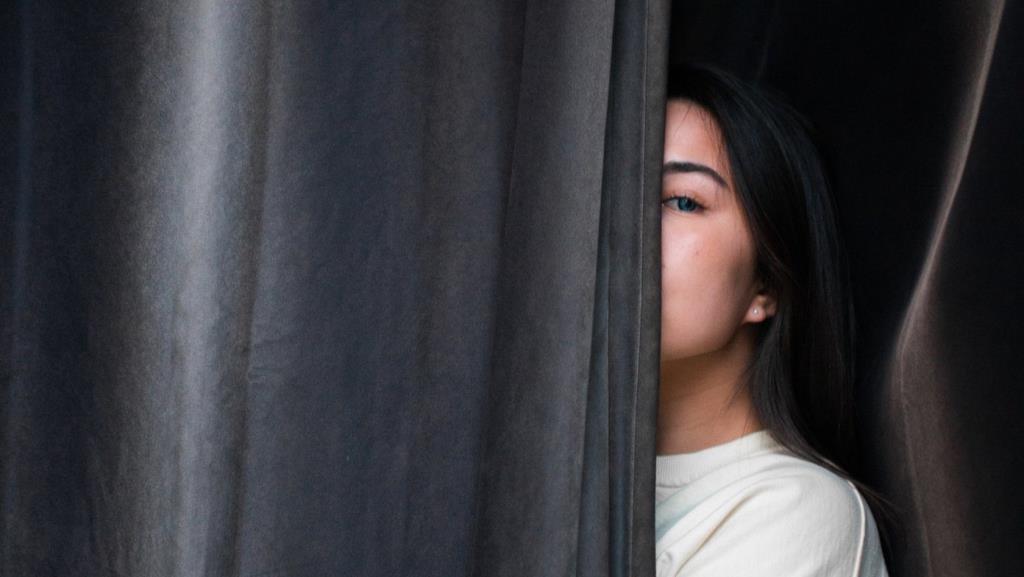
삭제는 또한 목록에서 채팅 스레드를 제거하지만 영구적인 기능입니다. 즉, 채팅 스레드의 모든 메시지가 사라졌습니다. 메신저에서 삭제된 메시지를 다시 가져올 수 없습니다.
알림 및 새 메시지
삭제 및 보관의 경우 다른 사람이 귀하에게 메시지를 보내면 해당 메시지가 귀하의 받은편지함에 표시되고 다른 메시지와 마찬가지로 이에 대한 알림을 받게 됩니다. 채팅 스레드를 음소거하거나 무시 하면 메시지 알림을 받지 못합니다 .
그러나 아카이브의 경우 이전 메시지는 그대로 유지되지만 삭제된 메시지의 경우 채팅 스레드가 비어 있습니다. 그 사람과 처음으로 대화를 나누는 듯한 느낌을 받게 될 것입니다.
개별 메시지 보관 및 삭제
개별 메시지는 보관할 수 없습니다. 전체 채팅 스레드를 보관해야 합니다. 그러나 삭제의 경우 상황이 다릅니다. 전체 채팅 스레드를 삭제하는 것 외에도 개별 메시지도 삭제할 수 있습니다.
Facebook에서는 두 가지 방법으로 메시지를 삭제할 수 있습니다. 첫째, 보기에서만 삭제할 수 있습니다. 그렇게 하면 메시지가 받는 사람의 받은 편지함에 남게 됩니다. 둘째, Facebook은 최근 에 보낸 메시지를 삭제하면(10분 이내) 받는 사람의 전화에서도 삭제되는 모두 제거 기능을 출시했습니다. 이 기능은 잘못된 메시지를 보냈을 때 유용합니다.
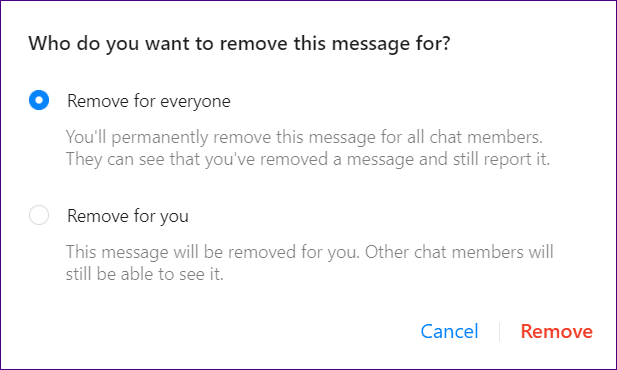
아카이브 및 삭제를 실행 취소하면 어떻게 되나요?
글쎄, 앞서 언급했듯이 삭제 된 채팅 스레드는 어떤 방법으로도 복구 할 수 없습니다. 즉, 삭제된 항목은 복원할 수 없습니다.
그러나 보관을 취소하면 해당 스레드가 받은 편지함에 다시 표시됩니다. 또한 채팅 스레드의 두 참가자 중 한 명이 메시지를 보내면 채팅이 자동으로 보관 취소됩니다.
보관 및 삭제된 메시지 액세스
보관된 스레드의 경우 모바일 앱에서 볼 수 있는 전용 섹션이 없습니다. 보관된 채팅 스레드를 보려면 검색을 사용하여 채팅 스레드를 찾아야 합니다. 즉, 메신저 검색에 그 사람의 이름을 입력하면 채팅 스레드를 볼 수 있습니다.
다행히 웹 버전의 Messenger는 전용 섹션을 제공할 만큼 친절합니다. Messenger 웹사이트에서 보관된 메시지를 보려면 왼쪽에 있는 톱니바퀴 아이콘을 클릭하고 여기에서 보관된 스레드를 선택합니다.
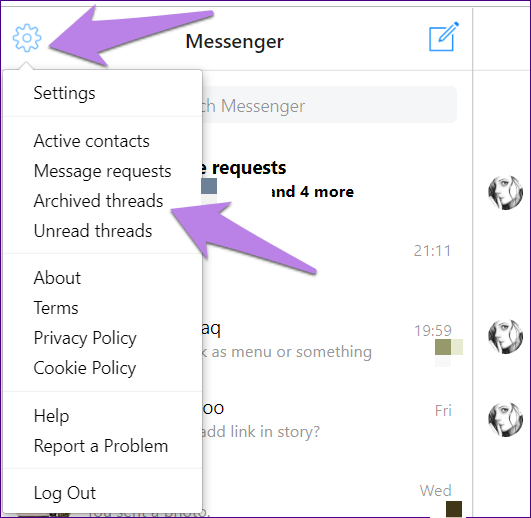
삭제 후 며칠 이내에 데이터를 검색할 수 있는 일부 앱 에는 메신저에 휴지통 폴더가 없습니다 . 삭제 버튼을 누르면 채팅 스레드의 메시지가 영원히 사라집니다.
채팅 스레드를 보관하는 방법
모바일 앱에서 메시지 스레드를 보관하려면 채팅을 길게 누릅니다. 그런 다음 3개의 막대 아이콘을 탭합니다. 메뉴에서 보관을 선택합니다.
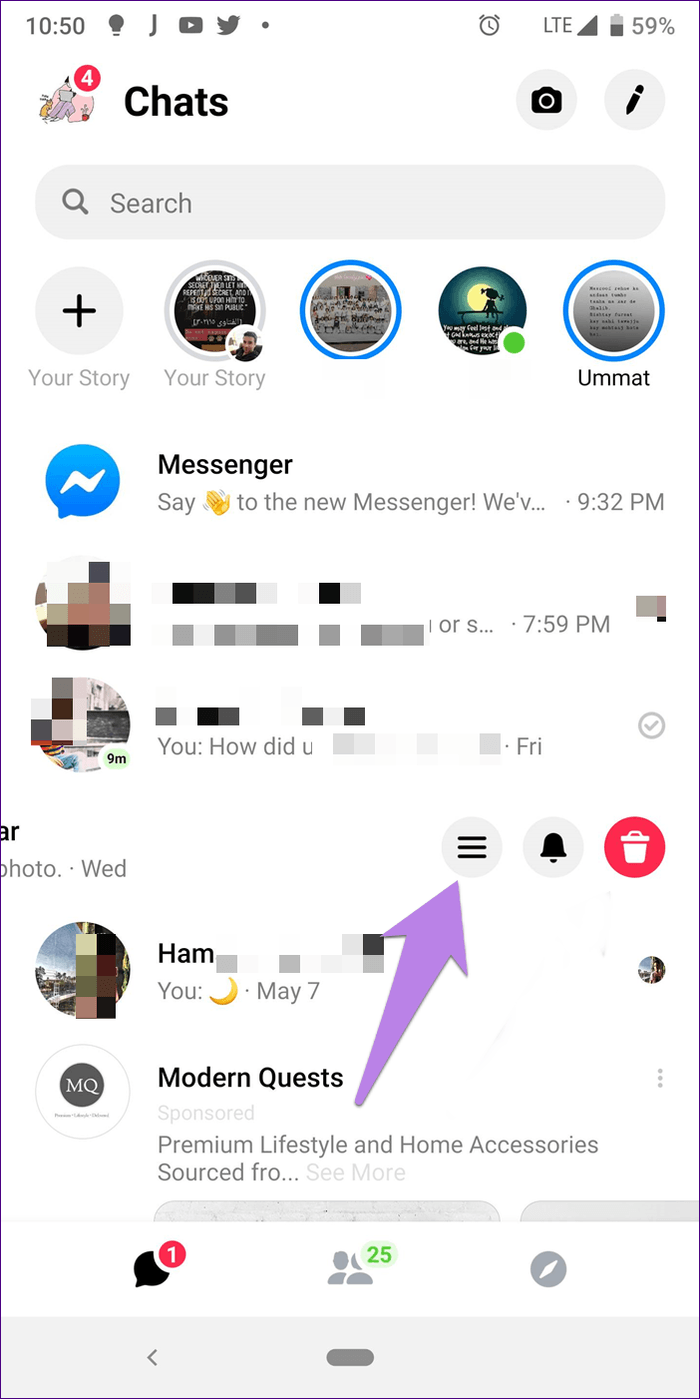
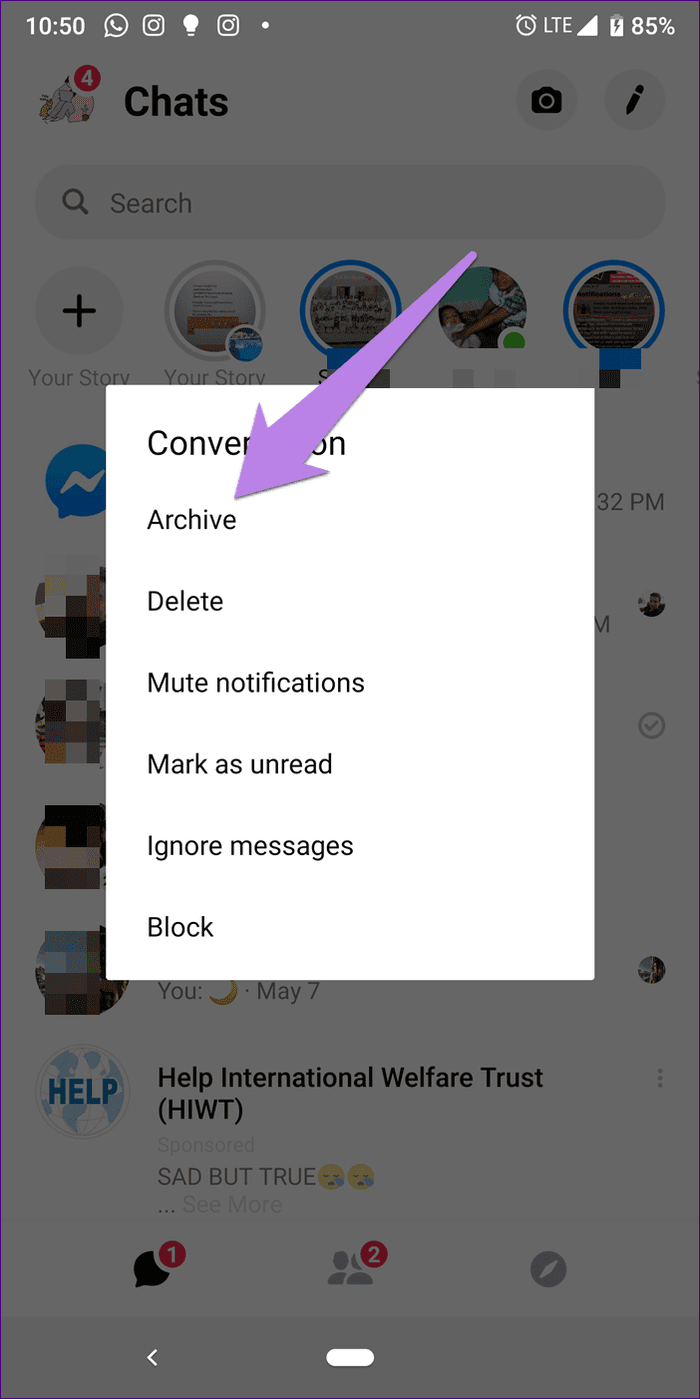
바탕 화면에서 채팅 스레드를 열고 오른쪽에 있는 설정 톱니바퀴 아이콘을 클릭합니다. 메뉴에서 아카이브를 클릭하십시오. 채팅을 보관처리하는 즉시 사라집니다.
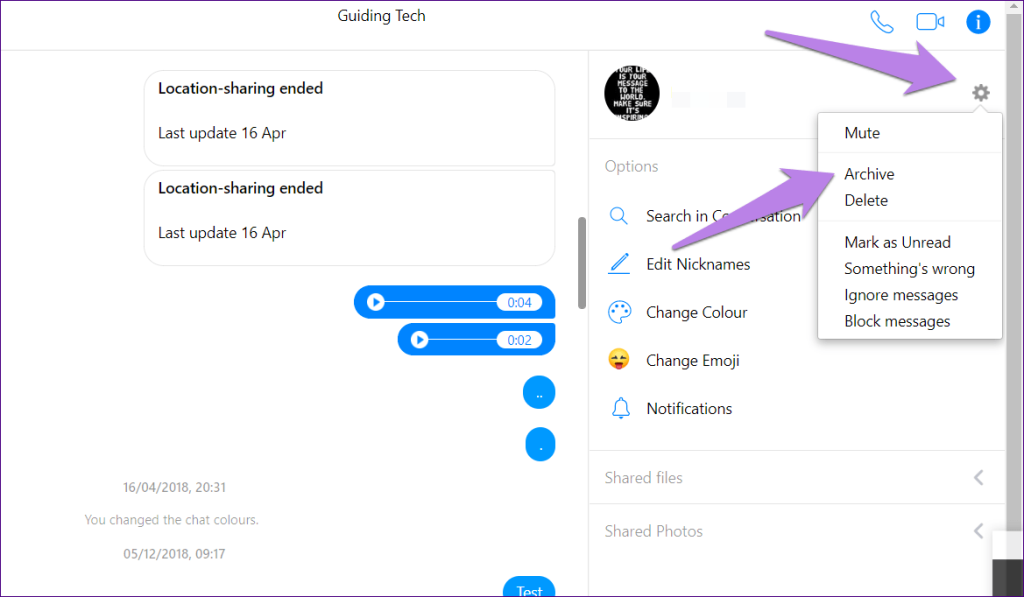
채팅을 삭제하는 방법
모바일 앱에서 삭제하려는 채팅 스레드를 길게 누릅니다. 또는 채팅 스레드를 왼쪽으로 밀어 옵션을 표시합니다. 그런 다음 삭제 아이콘을 누르십시오.
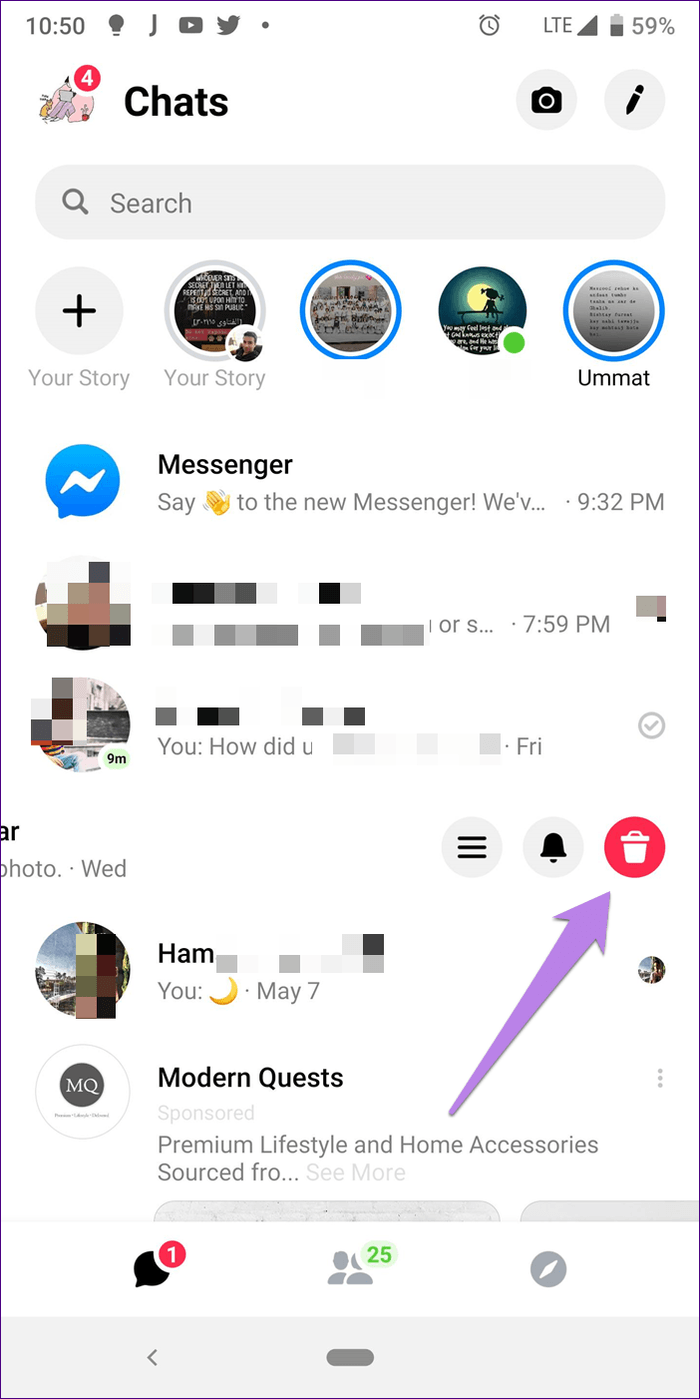
채팅 보관을 취소하는 방법
모바일 앱에서는 전용 섹션이 없기 때문에 그 사람 의 이름 을 검색하십시오. 따라서 채팅 스레드의 보관을 취소하라는 메시지를 보내십시오. 또는 그 동안 메시지를 보내면 스레드가 자동으로 보관 취소되고 일반 채팅 목록에 나타납니다.
웹에서 왼쪽 상단 모서리에 있는 톱니바퀴 아이콘을 클릭하고 여기에서 보관된 스레드를 선택합니다. 그런 다음 다시 그 사람에게 메시지를 보내거나 메시지가 채팅 보관을 취소할 때까지 기다려야 합니다.
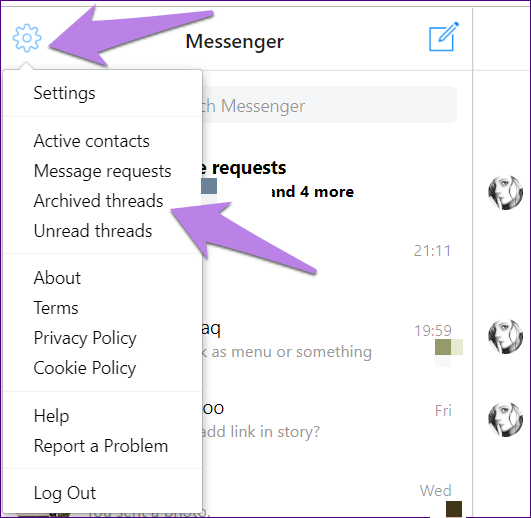
사용 시기
특정 메시지 스레드를 숨기려면 아카이브를 사용하십시오. 또는 실제로 채팅을 삭제하지 않고 메신저를 깔끔하게 보고 싶을 때.
삭제는 채팅에서 메시지를 영구적으로 삭제하려는 경우 이상적인 옵션입니다. 예를 들어 누군가에 대해 험담을 하거나 실수로 중요한 정보를 공유했다면 대화를 삭제하는 것이 좋습니다. 마찬가지로 Messenger에 개인 채팅이 있고 다른 사람이 Messenger를 사용하려는 경우 해당 스레드를 당분간 보관할 수 있습니다.
이제 차이점을 알았으니 현명하게 사용하십시오.
다음 단계: 결과를 모르고 누군가를 차단하지 마십시오. Messenger에서 누군가를 차단하면 어떻게 됩니까?
Zoom 프로필 사진을 제거하는 방법과 그 과정에서 발생할 수 있는 문제를 해결하는 방법을 알아보세요. 간단한 단계로 프로필 사진을 클리어하세요.
Android에서 Google TTS(텍스트 음성 변환)를 변경하는 방법을 단계별로 설명합니다. 음성, 언어, 속도, 피치 설정을 최적화하는 방법을 알아보세요.
Microsoft Teams에서 항상 사용 가능한 상태를 유지하는 방법을 알아보세요. 간단한 단계로 클라이언트와의 원활한 소통을 보장하고, 상태 변경 원리와 설정 방법을 상세히 설명합니다.
Samsung Galaxy Tab S8에서 microSD 카드를 삽입, 제거, 포맷하는 방법을 단계별로 설명합니다. 최적의 microSD 카드 추천 및 스토리지 확장 팁 포함.
슬랙 메시지 삭제 방법을 개별/대량 삭제부터 자동 삭제 설정까지 5가지 방법으로 상세 설명. 삭제 후 복구 가능성, 관리자 권한 설정 등 실무 팁과 통계 자료 포함 가이드
Microsoft Lists의 5가지 주요 기능과 템플릿 활용법을 통해 업무 효율성을 40% 이상 개선하는 방법을 단계별로 설명합니다. Teams/SharePoint 연동 팁과 전문가 추천 워크플로우 제공
트위터에서 민감한 콘텐츠를 보는 방법을 알고 싶으신가요? 이 가이드에서는 웹 및 모바일 앱에서 민감한 콘텐츠를 활성화하는 방법을 단계별로 설명합니다. 트위터 설정을 최적화하는 방법을 알아보세요!
WhatsApp 사기를 피하는 방법을 알아보세요. 최신 소셜 미디어 사기 유형과 예방 팁을 확인하여 개인 정보를 안전하게 보호하세요.
OneDrive에서 "바로 가기를 이동할 수 없음" 오류를 해결하는 방법을 알아보세요. 파일 삭제, PC 연결 해제, 앱 업데이트, 재설정 등 4가지 효과적인 해결책을 제공합니다.
Microsoft Teams 파일 업로드 문제 해결 방법을 제시합니다. Microsoft Office 365와의 연동을 통해 사용되는 Teams의 파일 공유에서 겪는 다양한 오류를 해결해보세요.








